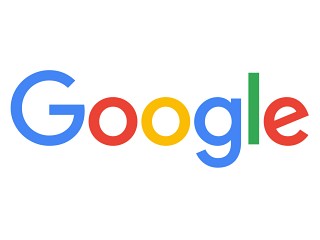| この連載では、Google検索やGoogleの各種サービスを便利に使う小技を紹介していきます。 【バックナンバー】Googleお役立ちテクニック |
|---|
2018年も確定申告の季節。すでに終わった人も、これから慌てて準備する人もいらっしゃることでしょう。今回紹介する「アマゾン注文履歴フィルタ」は、Amazonで購入した商品の領収書を月別、または通年で一括印刷できる、Google Chrome用の拡張機能です。確定申告で必要になる領収書をそろえるツールとして役立ちます。
また、過去の購入履歴をCSV形式で一括出力することも可能。確定申告をする人ばかりでなく、Amazonでいくら買い物をしているのか知りたい人にもおすすめです。
「アマゾン注文履歴フィルタ」とは
普段からAmazonで買い物をしていると、たくさんの領収書が溜まっていきます。しっかり管理していれば問題ありませんが、なくなってしまうものもあるかもしれません。KindleやPrime Video、Amazon Musicなどで購入したデジタルコンテンツには紙の領収書が送付されませんから、別途用意する必要があります。しかし、Amazonの注文履歴は1件ずつしか表示できないため、領収書がたくさんあるときは印刷するのが大変です。
そこで便利なのが「アマゾン注文履歴フィルタ」。Amazonで購入した商品の領収書を一括印刷できる拡張機能です。デジタル商品とデジタル以外の商品を分けて表示できるため、必要な領収書が簡単に手に入ります。
アマゾン注文履歴フィルタは、Amazonで年間いくら使ったのかを調べるツールとしても役立ちます。注文履歴には個々の商品の金額が記載されていますが、合計金額までは分かりません。アマゾン注文履歴フィルタは、取り出した注文履歴をCSV形式で出力できるので、表計算ソフトで読み込んで合計を計算すれば、年間の購入金額が判明します。
注文履歴を一括印刷
アマゾン注文履歴フィルタは、Amazonのウェブページから利用します。まずは注文履歴のページを表示して、いつの履歴を表示するか選びます。
次に、対象月と商品の種類を選びます。対象月を「通年」にすれば1年間の履歴が対象になります。特定の月だけを出力することもできます。商品の種類は、「デジタル」と「デジタル以外」がありますので、必要なものにチェックを入れます。
対象月を選択すると「領収書印刷用画面」というボタンがアクティブになるので、これをクリックします。
新しいタブが開いて、指定した期間の領収書がまとめて表示されます。この状態で印刷を実行すれば、領収書が印刷されます。「ファイル」→「印刷」を選択し、印刷を実行しましょう。
画面右上にある「注文履歴CSV(参照用)ダウンロード」ボタンをクリックすると、表示されている注文履歴データがCSV形式で保存されます。先述のように、CSVファイルを表計算ソフトで読み込んで「注文合計」の合計を求めれば、購入金額の総額を計算できます。